华为win11怎么恢复出厂设置 华为win11恢复出厂设置的步骤
更新时间:2024-05-23 12:07:09作者:huige
电脑在遇到一些系统故障的时候,很多人通常会使用自带的恢复出厂设置功能来进行修复,可是有不少使用华为win11系统的用户们并不知道怎么恢复出厂设置,其实操作方法很简单,如果你有相同需求的话,不妨可以跟随着小编来看看华为win11恢复出厂设置的步骤。
方法如下:
1、打开系统“设置”。
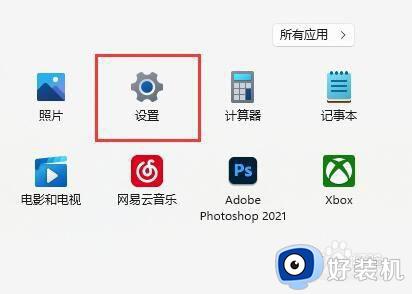
2、点击左下角的“Windows更新”。
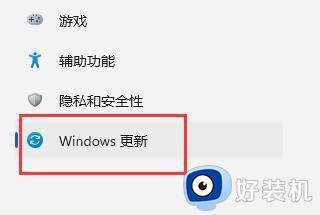
3、打开“高级选项”。
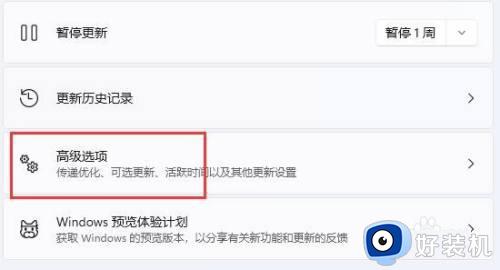
4、进入高级选项下的“恢复”。
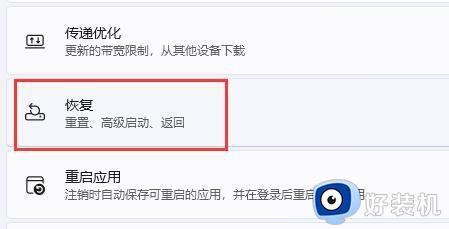
5、点击其中“重置此电脑”就可以恢复出厂设置。
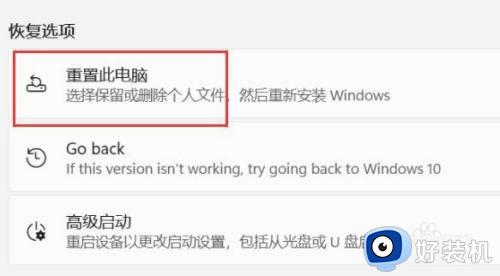
上述就是华为win11恢复出厂设置的详细步骤,大家有一样需求的话可以学习上述方法啦激进型恢复,更多经常内容欢迎继续关注本站!
华为win11怎么恢复出厂设置 华为win11恢复出厂设置的步骤相关教程
- 联想电脑win11恢复出厂设置怎么弄 联想win11恢复出厂设置的步骤
- win11恢复出厂设置如何打开 win11恢复出厂设置的使用方法
- win11恢复出厂设置怎么操作 win11恢复出厂设置的两种方法
- win11可以恢复出厂设置吗 让win11恢复出厂设置的方法
- 电脑恢复出厂设置win11的方法 win11初始化电脑全步骤
- win11怎样恢复系统出厂设置 win11一键恢复电脑出厂设置教程
- win11电脑恢复出厂设置怎么操作 让win11电脑恢复出厂设置的方法
- 电脑怎么格式化恢复出厂设置win11 win11格式化电脑恢复出厂设置步骤
- win11恢复出厂设置卡在62%怎么回事 windows11恢复出厂设置卡在62如何解决
- 电脑如何恢复出厂设置win11 win11电脑怎么样恢复出厂设置
- win11家庭版右键怎么直接打开所有选项的方法 win11家庭版右键如何显示所有选项
- win11家庭版右键没有bitlocker怎么办 win11家庭版找不到bitlocker如何处理
- win11家庭版任务栏怎么透明 win11家庭版任务栏设置成透明的步骤
- win11家庭版无法访问u盘怎么回事 win11家庭版u盘拒绝访问怎么解决
- win11自动输入密码登录设置方法 win11怎样设置开机自动输入密登陆
- win11界面乱跳怎么办 win11界面跳屏如何处理
win11教程推荐
- 1 win11安装ie浏览器的方法 win11如何安装IE浏览器
- 2 win11截图怎么操作 win11截图的几种方法
- 3 win11桌面字体颜色怎么改 win11如何更换字体颜色
- 4 电脑怎么取消更新win11系统 电脑如何取消更新系统win11
- 5 win10鼠标光标不见了怎么找回 win10鼠标光标不见了的解决方法
- 6 win11找不到用户组怎么办 win11电脑里找不到用户和组处理方法
- 7 更新win11系统后进不了桌面怎么办 win11更新后进不去系统处理方法
- 8 win11桌面刷新不流畅解决方法 win11桌面刷新很卡怎么办
- 9 win11更改为管理员账户的步骤 win11怎么切换为管理员
- 10 win11桌面卡顿掉帧怎么办 win11桌面卡住不动解决方法
